Pembuat dan peninjau video sering menghadapi tantangan saat menangani banyak file video dengan jenis berbeda. Kolaborasi dapat terhambat karena masalah inkompatibilitas, sementara proses konversi file video dapat memakan waktu dan menjengkelkan. Dropbox menawarkan solusi sederhana untuk penyimpanan awan, pengeditan, dan produktivitas, termasuk konverter video yang mudah digunakan.
Mengapa mengonversi file video?
Mengonversi file video dapat menawarkan berbagai keuntungan, mulai dari mengurangi ukuran file dengan mengompresnya, hingga meningkatkan resolusi file video agar kualitasnya lebih baik. Anda juga bisa membuat file lebih mudah dibagikan dengan mengonversinya ke jenis file video lain. Namun, bukan itu saja kelebihannya.
Meningkatkan kompatibilitas
Dengan mengonversi file video, Anda dapat memastikan bahwa video Anda bisa diputar di berbagai platform (Facebook, YouTube, dll.) dan perangkat. Misalnya, Anda dapat mengonversi file WMV, WebM, atau FLV ke format yang umum digunakan seperti MP4 atau MOV.
Mengurangi ukuran file
Beberapa jenis file video memakan lebih banyak ruang daripada yang lain serta memerlukan waktu lebih lama untuk diunggah. Ini bisa menjadi masalah saat Anda sedang melakukan syuting dan perlu mengunggah kumpulan video baru berkualitas tinggi ke penyimpanan awan. Mengonversi file video ke file berukuran lebih kecil dapat mengurangi waktu untuk mengunggah atau menyimpan video berkat proses kompresi.
Memudahkan proses berbagi file video
Meskipun ada cara untuk membagikan file besar dengan cepat, file yang lebih kecil cenderung lebih mudah dan cepat untuk dibagikan. Dengan perangkat lunak yang tepat, Anda dapat mengonversi dan mengirimkan file video agar sesuai dengan spesifikasi apa pun, baik untuk ditinjau di perangkat Mac, Windows, iPhone, maupun Android.
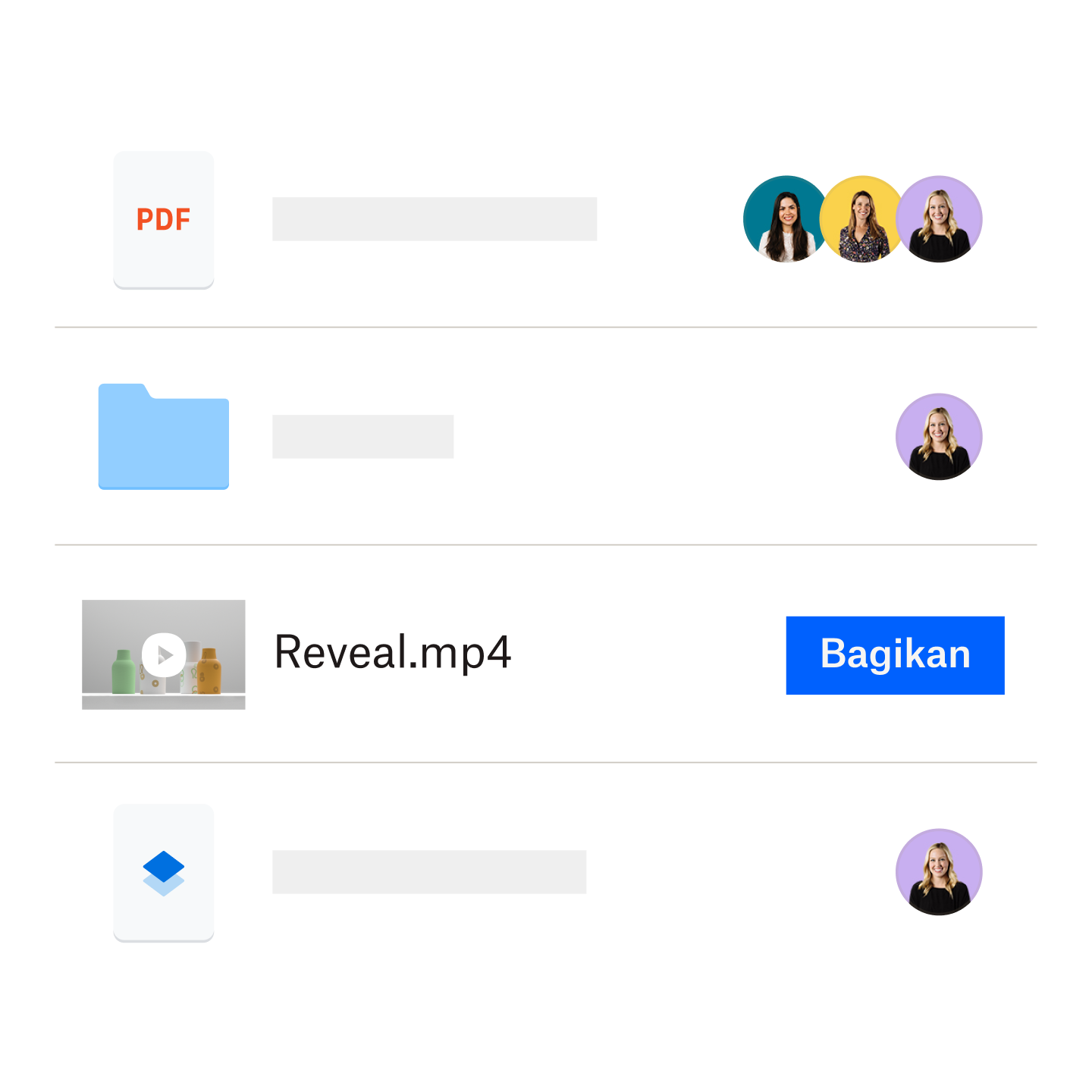
Memastikan video Anda lebih mudah diakses
Tidak semua orang memiliki perangkat canggih untuk menonton video Anda. Mengonversi video ke beberapa resolusi atau format dapat membuatnya lebih mudah diakses oleh pemirsa yang memiliki perangkat lama atau koneksi internet yang kurang cepat.
Memungkinkan pengeditan fleksibel
Dengan mengonversi video ke berbagai jenis file, Anda dapat dengan mudah menyesuaikannya untuk berbagai tahap proses pengeditan dan pascaproduksi. Misalnya, Anda bisa mengonversi video beresolusi tinggi untuk dipotong, lalu mengonversinya kembali ke format awal hanya di penyimpanan awan Dropbox Anda.
Jika menggunakan Dropbox Replay, Anda bahkan dapat mengunggah ulang file video baru tersebut ke Ruang Kerja yang sama dengan video aslinya.
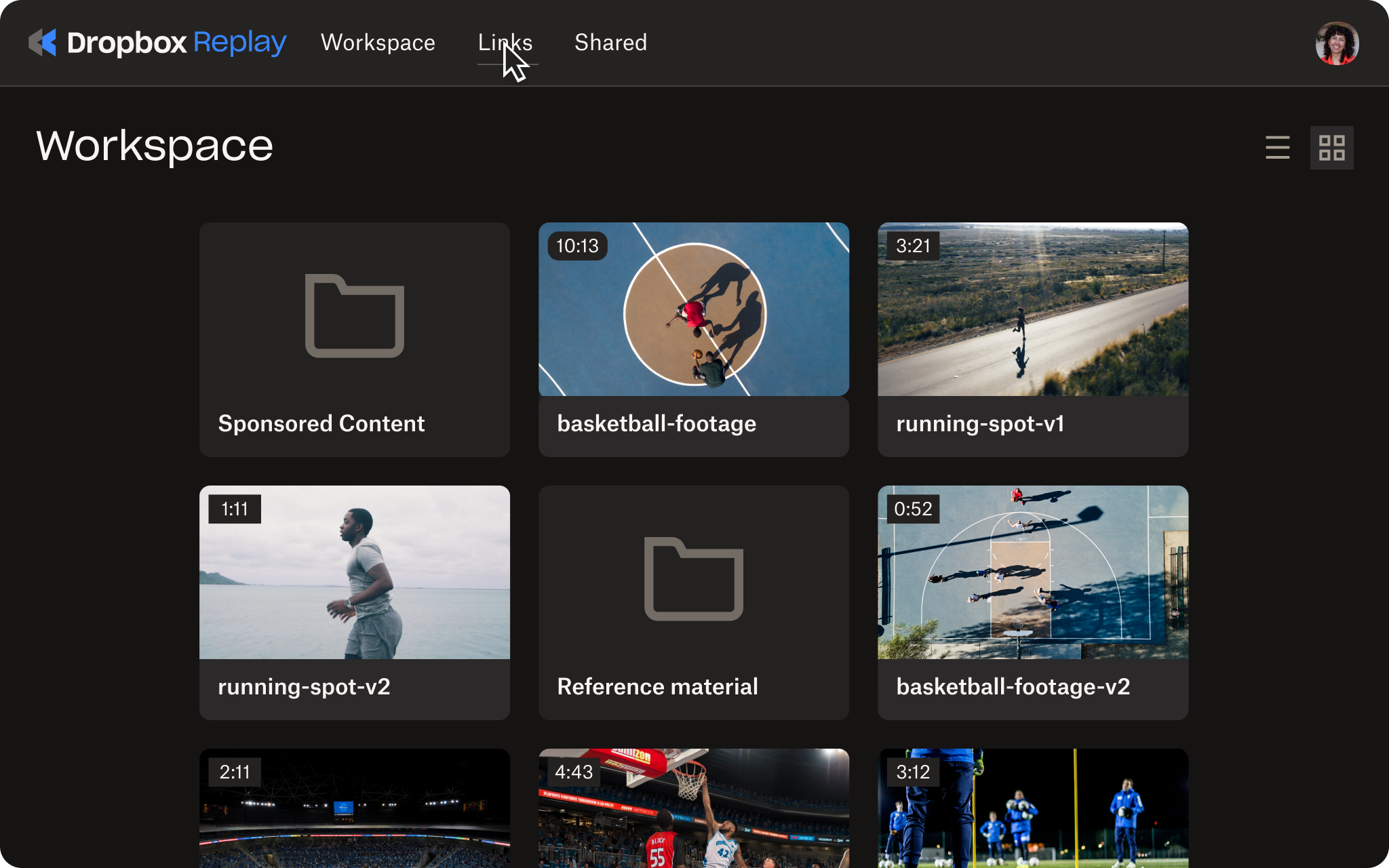
Ini adalah cara yang bagus untuk memusatkan umpan balik proyek video Anda sehingga kolaborator dapat memberikan umpan balik akurat sesuai frame pada versi terbaru video Anda.
Memberi Anda kesempatan untuk meningkatkan resolusi video
File juga dapat dikonversi untuk meningkatkan kualitas video dengan AI upscaling, yakni proses peningkatan resolusi konten video. Cara ini bagus untuk memastikan waktu dan tenaga yang Anda curahkan dalam pembuatan video membuahkan hasil dengan kualitas setinggi mungkin.
Cara mengonversi file video dengan Dropbox
- Pilih file video yang ingin dikonversi: Dropbox mendukung konversi dari berbagai format video, seperti AVI, MP4, MOV, MPEG, dan MKV. Setelah video Anda disimpan di Dropbox, klik kanan pada video tersebut, lalu pilih Simpan sebagai. Anda akan diberi pilihan untuk menyimpan dalam berbagai format video.
- Pilih format hasil yang diinginkan: Dropbox mendukung berbagai format, termasuk MOV dan MP4 untuk video, serta MP3, WAV, dan M4A untuk audio.
- Mulai proses konversi: Setelah format video diklik, Dropbox akan mulai mengonversi file video Anda. Waktu konversi akan bervariasi tergantung ukuran file dan format hasil yang dipilih.
Anda juga bisa menggunakan Dropbox untuk mengonversi file video di perangkat mobile Anda. Cukup buka aplikasi Dropbox, pilih file video yang ingin dikonversi, lalu ketuk tombol "Konversi".
8 fitur yang membuat konversi file video menjadi mudah dengan Dropbox
Dropbox menawarkan lebih dari sekadar penyimpanan file video Anda. Platform ini bisa menjadi pusat pengelolaan semua proyek video Anda, mulai dari mengunggah file secara otomatis dari aplikasi pengeditan video favorit Anda, hingga meninjau video dan mendapatkan umpan balik. Masih banyak lagi fitur yang membuat konversi video dengan Dropbox menjadi praktis.
1. Solusi aman dan lengkap
Terima, unggah, dan konversi file video hanya di satu tempat. Semuanya aman dan teratur di penyimpanan awan Anda. Anda tidak perlu berurusan dengan iklan dan masalah lain yang sering ada pada konverter video gratis.
2. Tidak perlu berpindah antar aplikasi
Dropbox terintegrasi dengan alat pengeditan video profesional seperti Adobe Premiere Pro sehingga Anda dapat melakukan semuanya di satu tempat.
3. Proses berbagi dan distribusi yang mudah
Bagikan file hasil konversi kepada siapa pun, bahkan jika penerima tidak memiliki akun Dropbox.
4. Mendukung berbagai format video
Konversi video ke format yang banyak digunakan, termasuk MOV dan MP4.
5. Menjaga kualitas video selama konversi
Dropbox menggunakan teknologi canggih untuk memastikan video Anda terlihat optimal setelah dikonversi.
6. Pengaturan sederhana untuk resolusi dan banyak lagi
Sesuaikan resolusi, bitrate, dan pengaturan lainnya dengan mudah dari video yang dikonversi.
7. Fitur pengeditan video
Potong, pangkas, atau terapkan filter tanpa perlu mengekspor video Anda setiap saat.
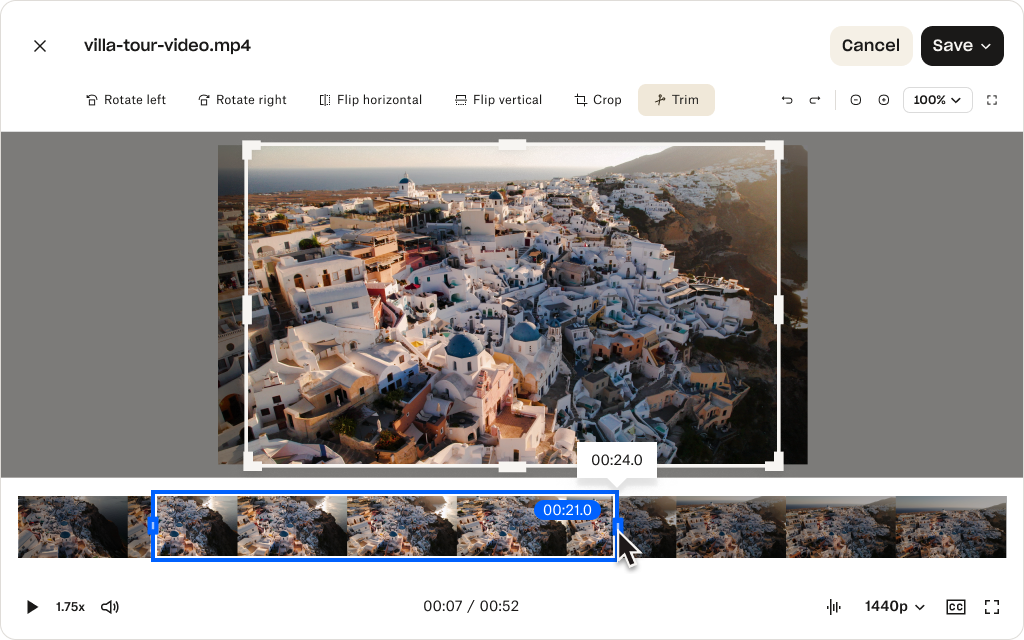
Anda dapat dengan mudah melakukan ini untuk file video apa pun yang disimpan di Dropbox. Setelah siap untuk ditinjau lagi, Anda dapat menaruhnya di Ruang Kerja Dropbox Replay. Peninjau kemudian dapat menggunakan fitur komentar akurat sesuai frame untuk memberi tahu Anda kapan dan di mana pengeditan perlu dilakukan. Semua umpan balik Anda pun menjadi terpusat.
8. Kestabilan dan keandalan
Dropbox adalah platform andal dan aman yang memberikan hasil konsisten, apa pun konversi video yang Anda perlukan.



